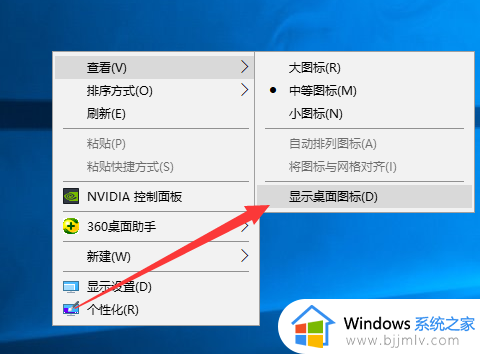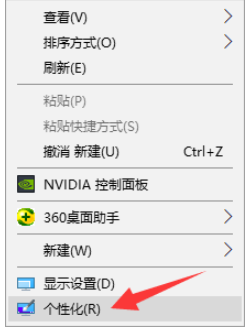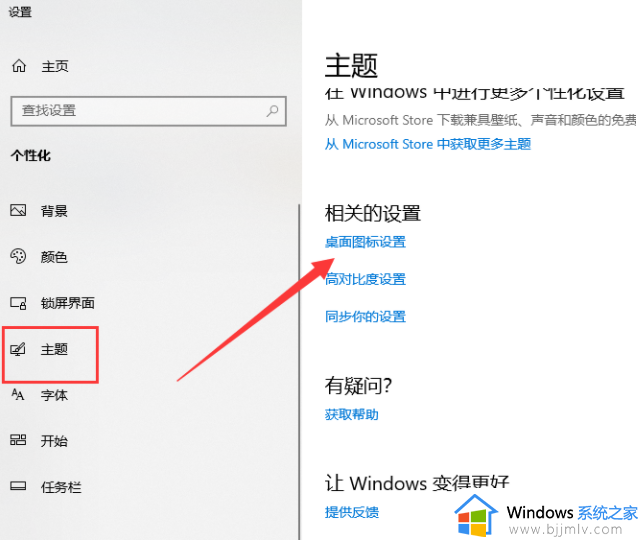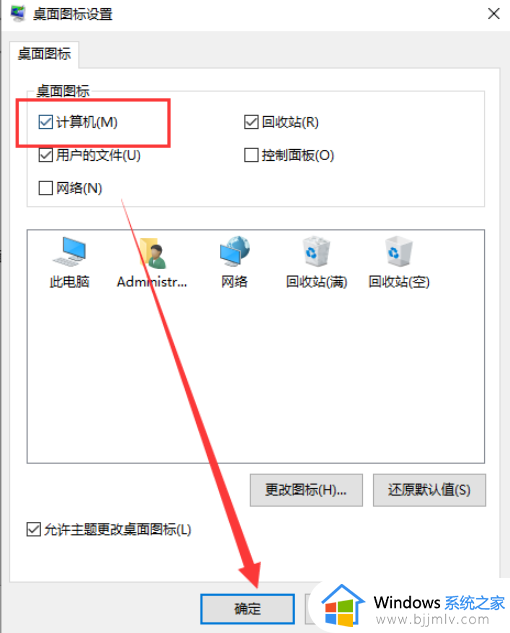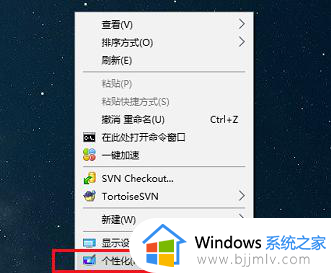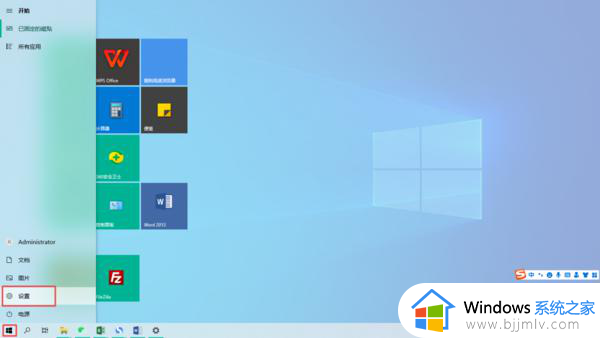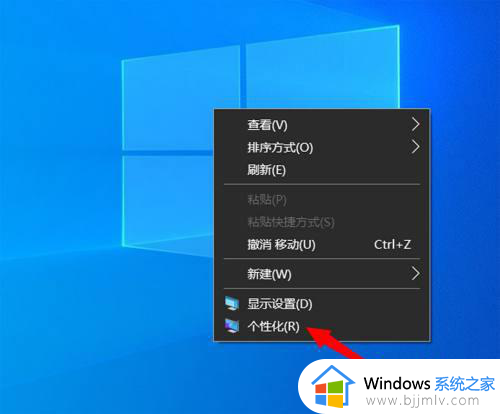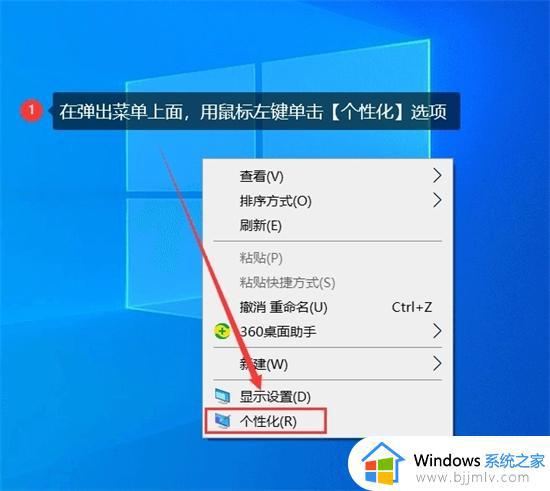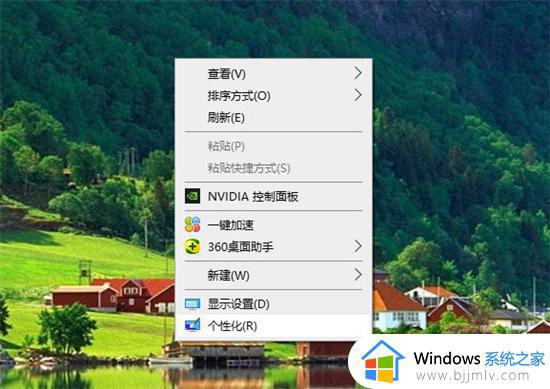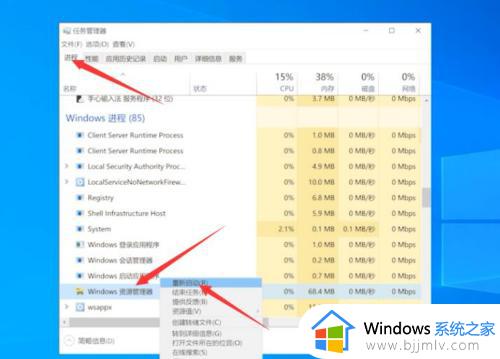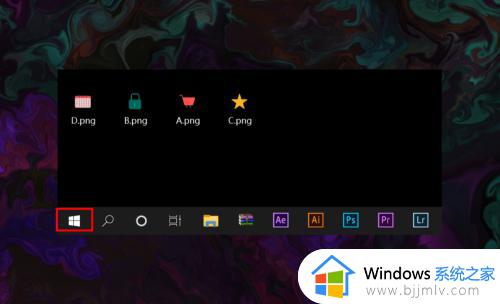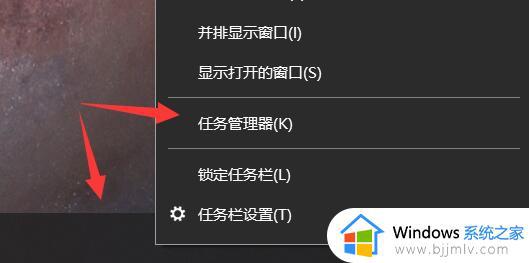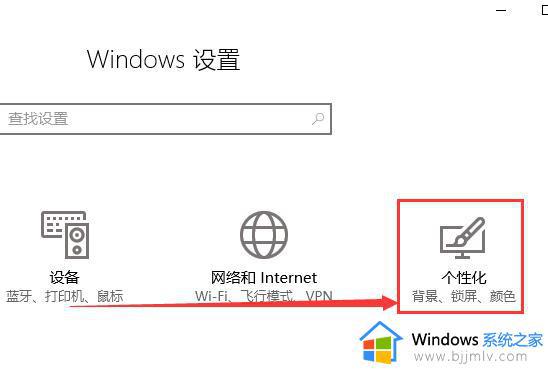win10我的电脑图标不见了怎么办 win10我的电脑图标不见了如何解决
更新时间:2023-09-04 10:04:54作者:skai
相信我们许多小伙伴在使用win10电脑的时候,经常需要访问我的电脑,在这里面可以查看我们的电脑文件,但是最近有小伙伴反馈说自己的win10电脑中我的电脑图标消失不见了,那么win10我的电脑图标不见了怎么办呢?接下来小编就带着大家一起来看看win10我的电脑图标不见了如何解决。
具体方法:
情景一:win10桌面上空空如也,找回我的电脑图标只需一步。
1、右击桌面空白处,选择显示桌面图标,OK啦。
情景二:只有我的电脑图标不见了。
1、还是右击桌面空白处,弹出菜单中选择个性化。
2、切换到主题,右侧找到并点击桌面图标设置。
3、勾选计算机复选框,点击确定,回到桌面我的电脑图标回来了。
以上全部内容就是小编带给大家的win10我的电脑图标不见了解决方法详细内容分享啦,小伙伴们如果你们有需要的话就快点看看小编的内容吧,希望本文可以帮助到你。